Cu mii de jocuri (gratuite și plătite) oferite, Aburi rămâne o platformă obligatorie pentru jucătorii de pe PC. Nu numai că are un număr mare de jocuri din care să aleagă, dar vă permite să transmite-ți jocurile în flux pe alte dispozitive, difuzează-ți jocul online, împărtășiți-vă jocurile cu alții și mai multe.
De asemenea, puteți adăuga prieteni în lista dvs. de prieteni Steam, permițându-vă să conversați prin chat și să vă jucați cu ei în jocurile preferate. Puteți adăuga cu ușurință noi prieteni folosind codul dvs. de prieten Steam, un cod unic pe care îl puteți partaja cu alții pentru a adăuga contul dvs. pe listele de prieteni rapid. Pentru a vă ajuta să utilizați codurile de prietenie Steam, iată ce va trebui să știți.

Ce sunt codurile Steam Friend?
Pentru a invita rapid (dar în siguranță) noi prieteni la lista ta de prieteni Steam, poți partaja codul tău prieten Steam. Acesta este alcătuit dintr-un șir aleatoriu de numere, individuale în profilul dvs. de utilizator, care permite altor utilizatori Steam să vă adauge pe lista prietenilor lor fără să vă știe numele de utilizator.
Există și alte modalități de a vă adăuga prietenii totuși pe Steam. Puteți utiliza un link de invitație rapid (generat în setările contului dvs. Steam) pentru a invita utilizatorii mai repede sau, dacă aveți probleme, puteți căuta și utilizatori direct.

Cu toate acestea, codul tău prieten Steam este rapid și ușor de partajat și de utilizat. Ca număr, îl puteți trimite cu ușurință altor utilizatori prin mesaj text sau spunându-l verbal peste un Discord sau chat vocal Teamspeak. Aceasta îl face o metodă mai simplă pentru adăugarea de noi prieteni decât introducerea unor nume de utilizator mai complicate.
Puteți adăuga un cod de prieten Steam în contul dvs. utilizând clientul Steam sau site-ul Steam. Dacă doriți să partajați codul de prieten Steam, va trebui să vizitați zona de setări a contului (în client sau online) pentru a-l vizualiza mai întâi.
Cum să găsiți codul dvs. de prieten Steam în Clientul Steam
Dacă doriți să găsiți codul de prieten Steam pentru a-l partaja, va trebui să vă conectați la contul dvs. Steam din clientul desktop (pe Windows sau Mac) sau folosind site-ul web. Fiecare cod de prieten Steam este specific fiecărui cont de utilizator și numai titularul contului îl poate vizualiza.


După ce ați copiat codul Steam, îl puteți partaja cu prietenii pe care doriți să îi adăugați.
Cum să vă găsiți codul de prieten Steam online
Dacă nu aveți clientul Steam instalat sau sunteți departe de computer, puteți găsi rapid Codul prietenului Steam utilizând site-ul web Steam.


 ol start = "4">
ol start = "4">
Cum să adăugați un prieten folosind un cod de prieten Steam
Dacă încercați să adăugați prieteni în contul dvs. Steam utilizând codul lor de prieten Steam, va trebui să faceți acest lucru folosind clientul sau site-ul Steam.
Utilizarea clientului Steam


- În secțiunea Adaugă un prieten, tastați sau lipiți codul de prieten Steam al prietenului dvs. în caseta furnizată. O previzualizare a prietenului va apărea dedesubt - selectați butonul Trimiteți invitațiapentru a trimite o cerere de prietenie.
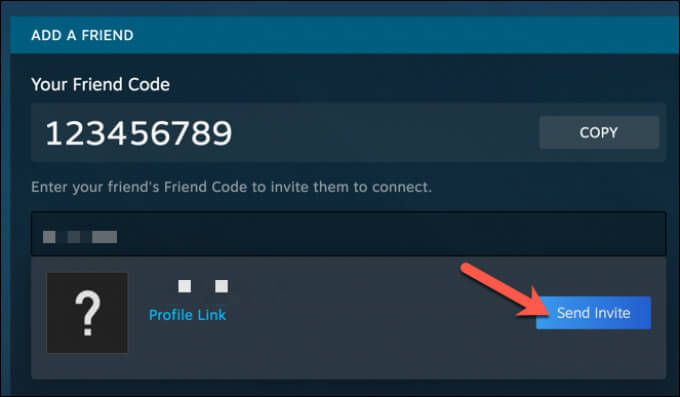
Utilizarea site-ul Steam



Cum să acceptați Steam Friend Solicitări de cod
Când solicitați o nouă prietenie cu un utilizator Steam utilizând codul său de prieten Steam, solicitarea va trebui aprobată de acel utilizator înainte de a deveni prieteni. În mod similar, atunci când un alt utilizator încearcă să vă adauge, va trebui mai întâi să acceptați solicitarea lor.


Bucurați-vă de Steam Joc cu prietenii
Odată ce v-ați adăugat prietenii folosind un cod de prieten Steam, puteți începe să utilizați Steam cum a fost destinat - pentru un joc epic între prieteni. Cu toate acestea, puteți accelerați-vă descărcările Steam dacă lucrurile funcționează puțin încet. Dacă întâmpinați probleme, poate fi necesar să rulați Steam ca utilizator de administrator să ocoliți problema.